
リカバリーUSB作成
dynabook製のノートPCにはdynabookリカバリーメディアクリエーターというメーカーオリジナルツールがあり固有のリカバリーメディアを作成できました。
これは非常に便利ですし、固有IDを持っていますので、作成PCしかリカバリーできないようになっています。
良いか?悪いか?はさておき、Lenovoもそんなツールがあるか?
探すのですが、無いみたいです。
Lenovoの公式サイトでは「回復ドライブ」がリカバリーメディア作成のツールみたいです。
そこで回復ドライブを作成しました。
回復ドライブの作成
デスクトップ左下の検索ボックスに「回復ドライブ」と入力します。

回復ドライブ/アプリ とでますので、それを選びます。
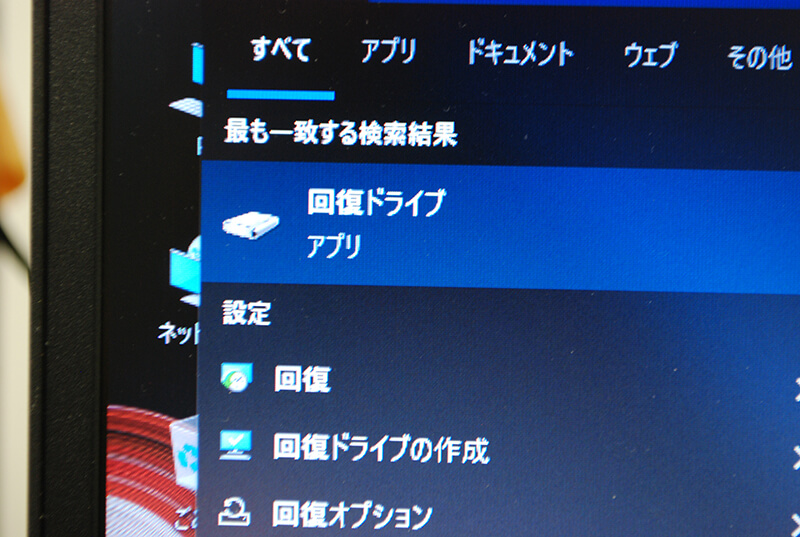
回復メディア作成ツールが起動します。
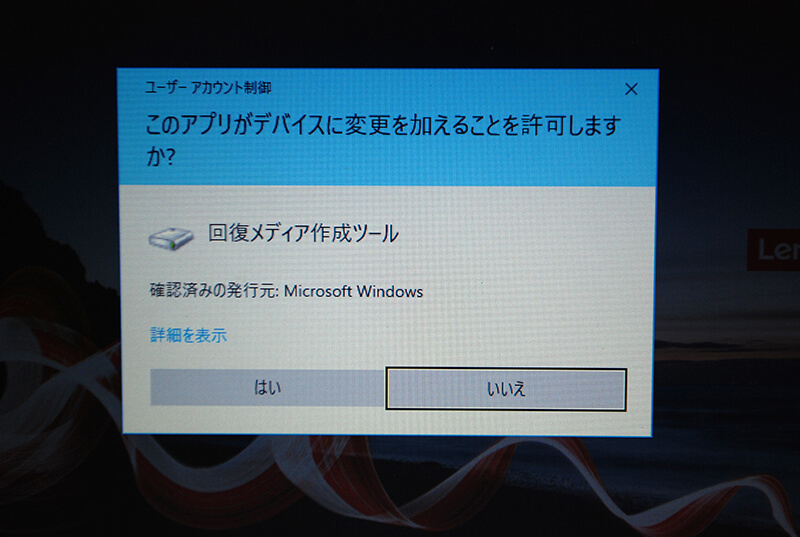
32GBのUSBメモリをセットし、回復ドライブを作ります。
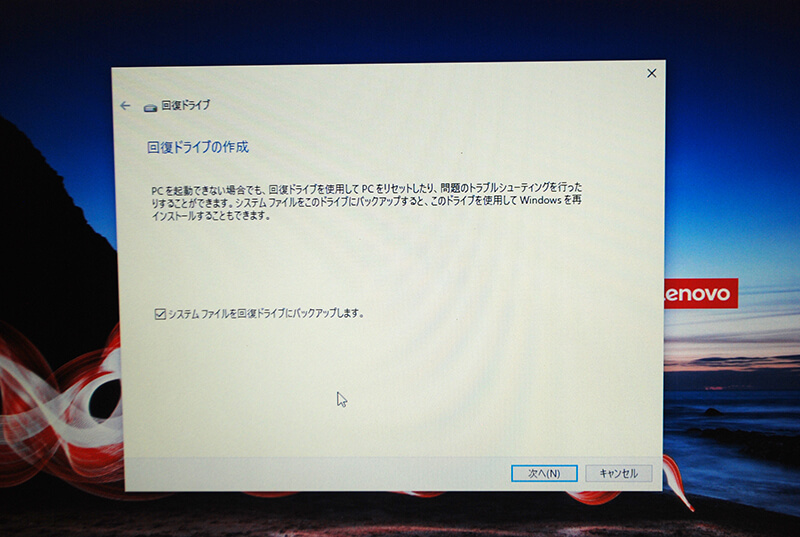
これは現在起動しているwindowsエリアをイメージでUSBにエクスポートするだけの機能ですので、アプリケーションなどは組み込まれません。
回復手順
回復はそのUSBメモリをセットし、パソコンを起動します。
ブートをUSBメモリにすればセットアップ画面がでます。
(セットアップ画面参考)
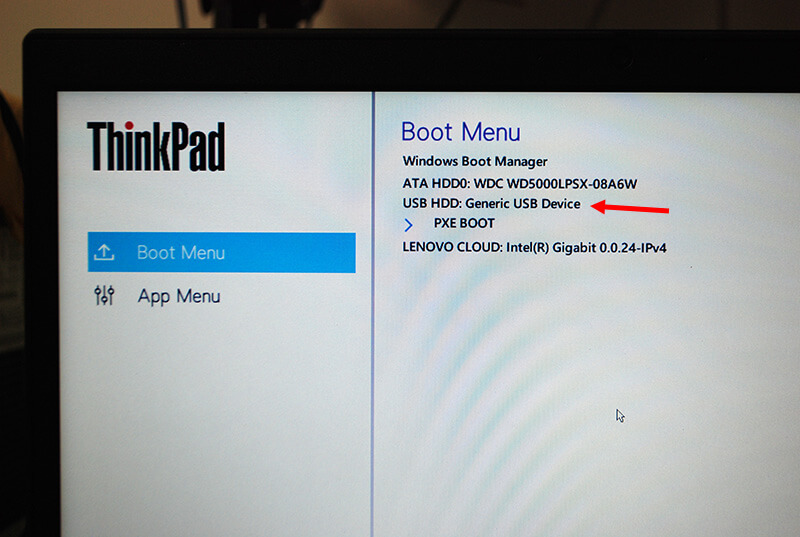
下記のメニューがでたら「ドライブから回復する」を選んで進んでください。
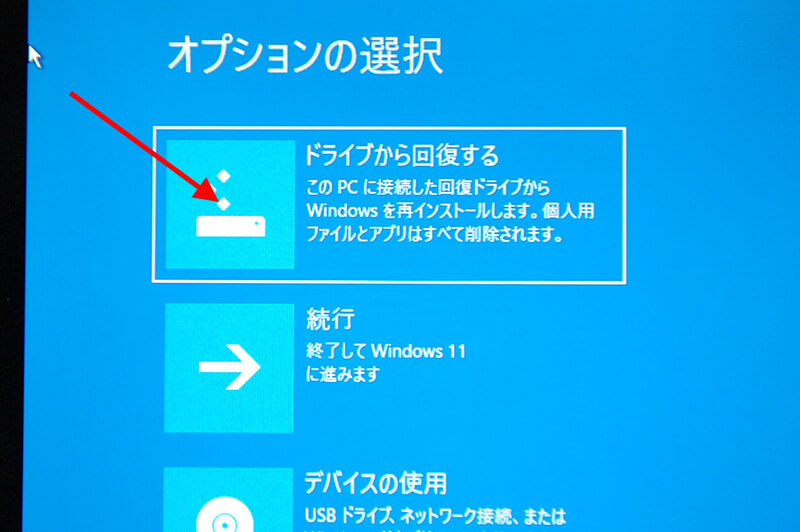
USBの速度にも依存しますが、USB2.0で約40分~50分要しましたね。

これが終わるとセットアップ画面になります。
購入した時の状態と同じです。

起動時は本当の初期の状態になりますが、OSのバージョンは回復ドライブを作った時点でのバージョンです。
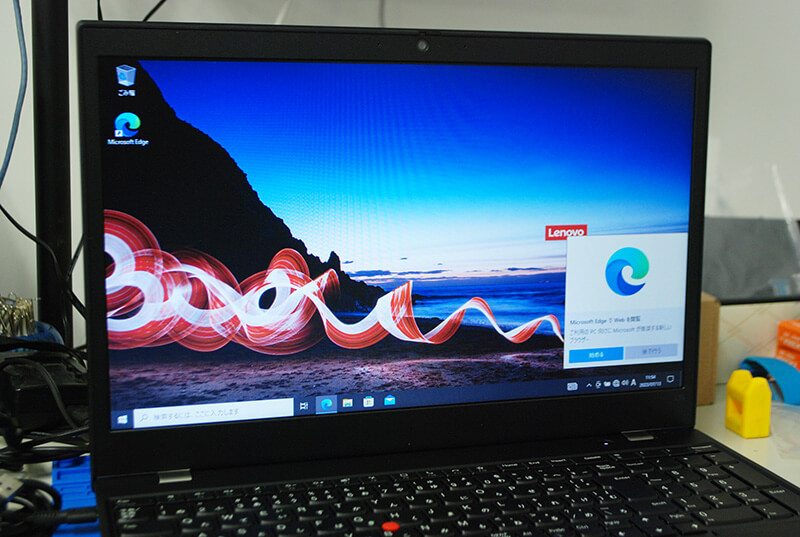
これでSSDへの移行は可能です。
以上
